De opstartopties instellen
Je kan instellen in welke mode Mind Express moet opstarten, of de titelbalk en het menu zichtbaar moet zijn, of de toegang tot het menu is beschermd door een wachtwoord, welk document moet verschijnen bij de opstart, of het venster van Mind Express steeds het bovenliggende venster moet blijven.
- Kies Extra > Opties.
-
Kies in de vervolgkeuzelijst Opstarten in: in welke mode je wil opstarten:
- Muis
- Joystick
- Scanning
- Oogsturing
Opmerking: Bij sommige toestellen (bijvoorbeeld de Smart kan je enkel in mode Muis opstarten. -
Kies in de vervolgkeuzelijst Opstarten met: één van de volgende keuzes:
- Titelbalk en menu, om te starten met de titelbalk en het menu zichtbaar. Kies deze optie alleen als de gebruiker vertrouwd is met het instellen van het toestel.
- Enkel titelbalk, om op te starten met het menu verborgen. Dit is een aanbevolen optie om mee op te starten voor een gebruiker die ook het Mind Express venster mag minimaliseren, verkleinen of afsluiten.
- Geen titelbalk/geen menu, om op te starten met de titelbalk en het menu verborgen. Dit is de aanbevolen optie om mee op te starten voor een gebruiker die binnen het Mind Express venster moet blijven.
Opmerking: Bij sommige toestellen (bijvoorbeeld de Smart kan je enkel kiezen tussen opstarten met Menu en Geen menu.Tip: Indien het menu en de titelbalk verborgen is, druk dan op ESC om ze terug zichtbaar te maken.Tip: Om het menu en de titelbalk terug te verbergen, rechtsklik op de titelbalk of menubalk en kies de optie Titelbalk tonen om zowel titelbalk als menu te verbergen of kies de optie Menu tonen om enkel de menubalk te verbergen. -
Vink eventueel de optie Menu wachtwoord: aan. Geef een wachtwoord in.
Als het menu verborgen is én er is een menu wachtwoord dan kunnen er geen sneltoetsen meer worden gebruikt.Bij het laten verschijnen van het menu, zal een wachtwoord worden gevraagd.
- Vink eventueel de optie Start document: aan.
- Selecteer in de vervolgkeuzelijst de map waar het bestand zich bevindt.
-
Voer één van de volgende handelingen uit:
- Klik op het bestand en klik op Openen.
- Dubbelklik op het bestand.
-
Vink de optie Home knop: aan en klik op
 om het document te selecteren die moet worden
geopend als er op de Home knop wordt gedrukt.
De Home knop bevindt zich uiterst rechts in de menubalk.
om het document te selecteren die moet worden
geopend als er op de Home knop wordt gedrukt.
De Home knop bevindt zich uiterst rechts in de menubalk.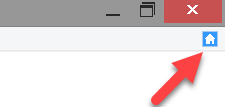
-
Vink eventueel de optie Altijd op voorgrond aan.
Het venster van Mind Express wordt steeds als bovenliggende venster weergegeven.
- Klik op OK.